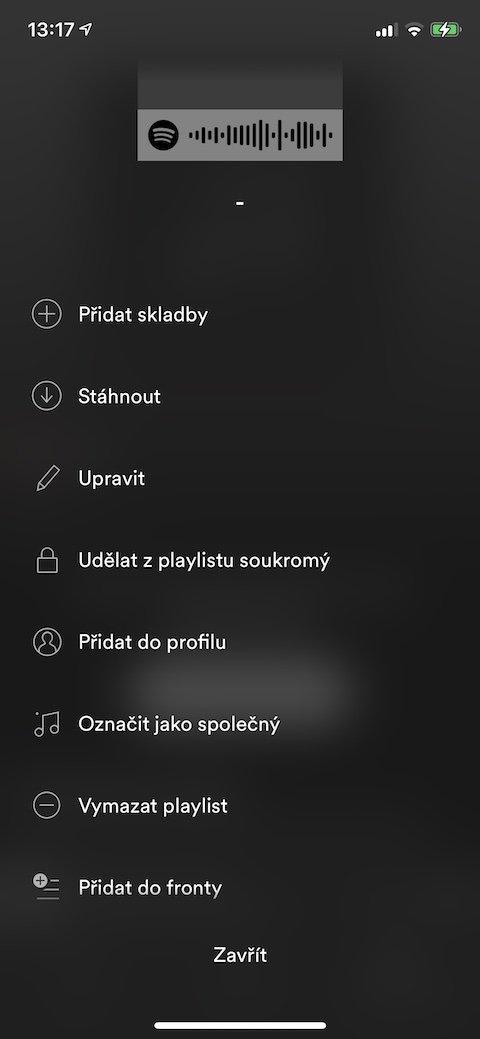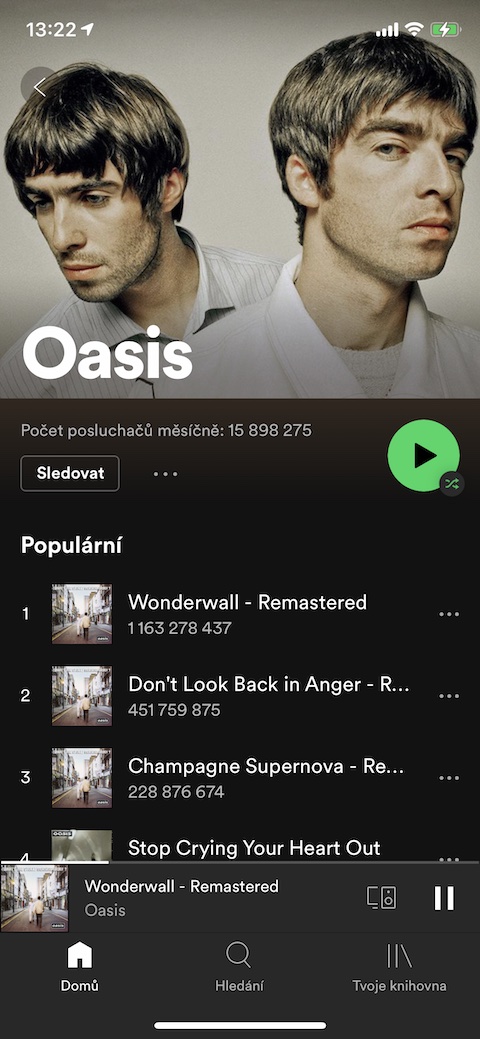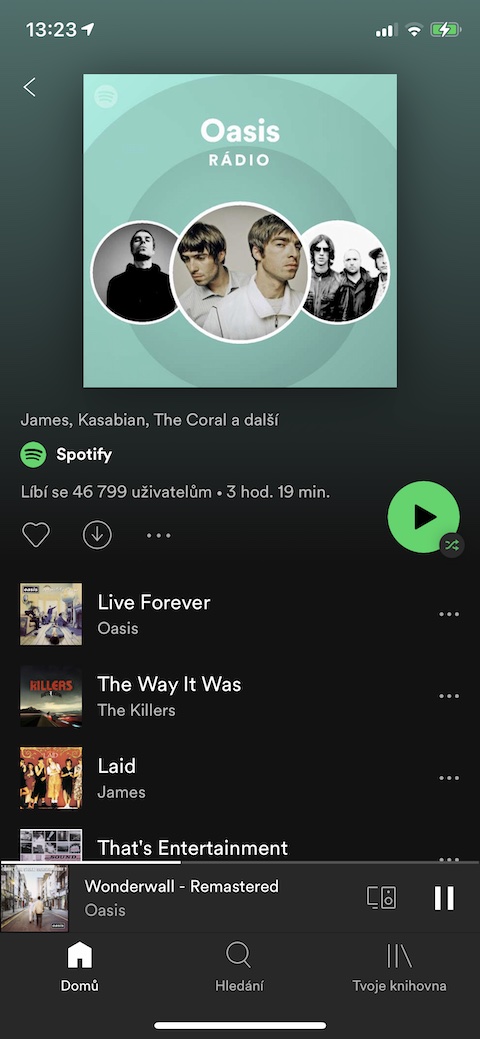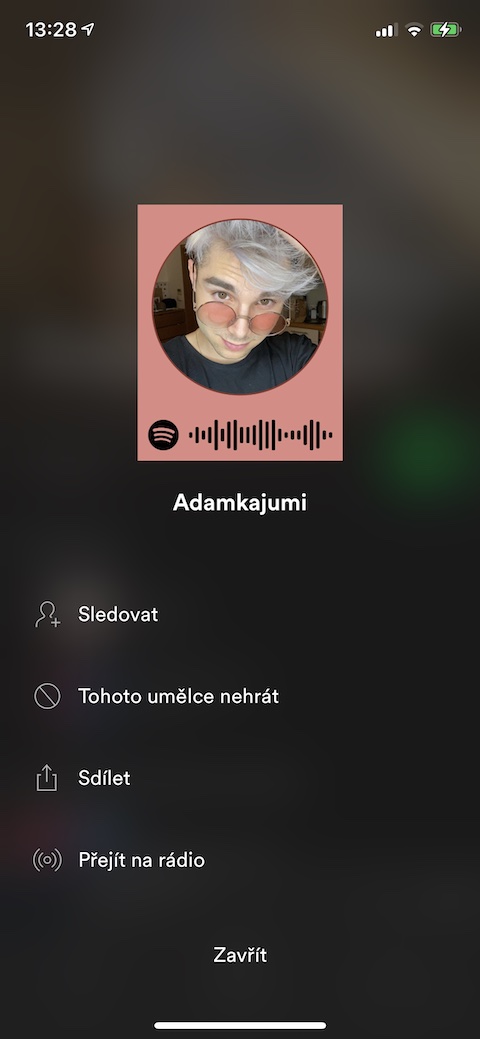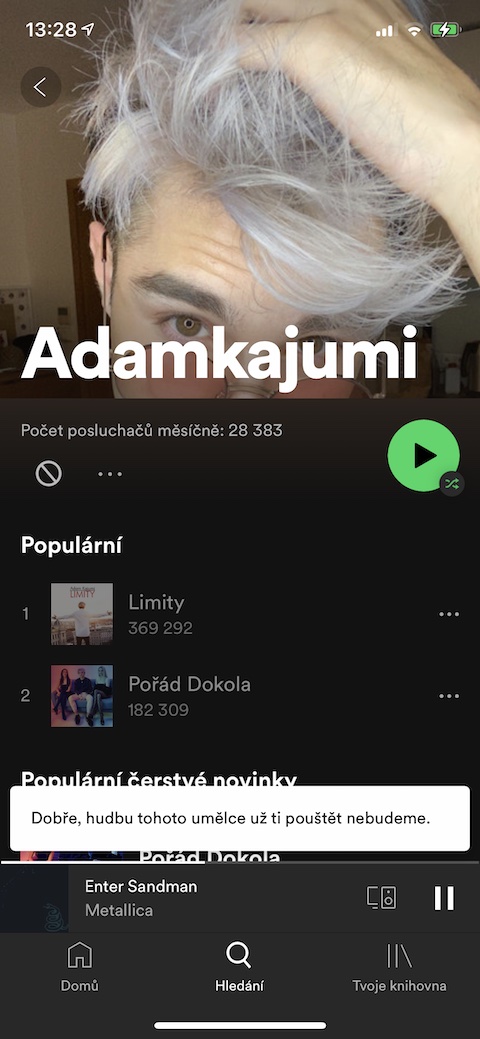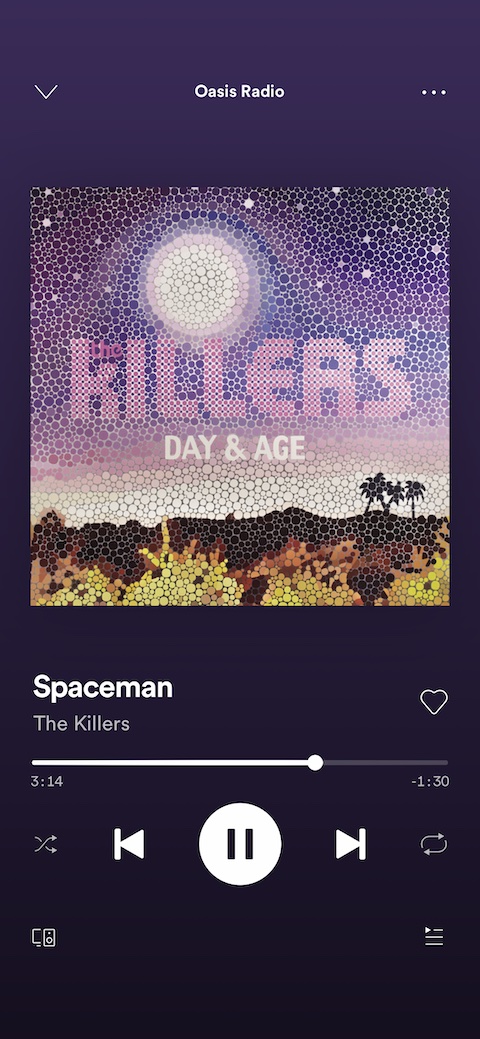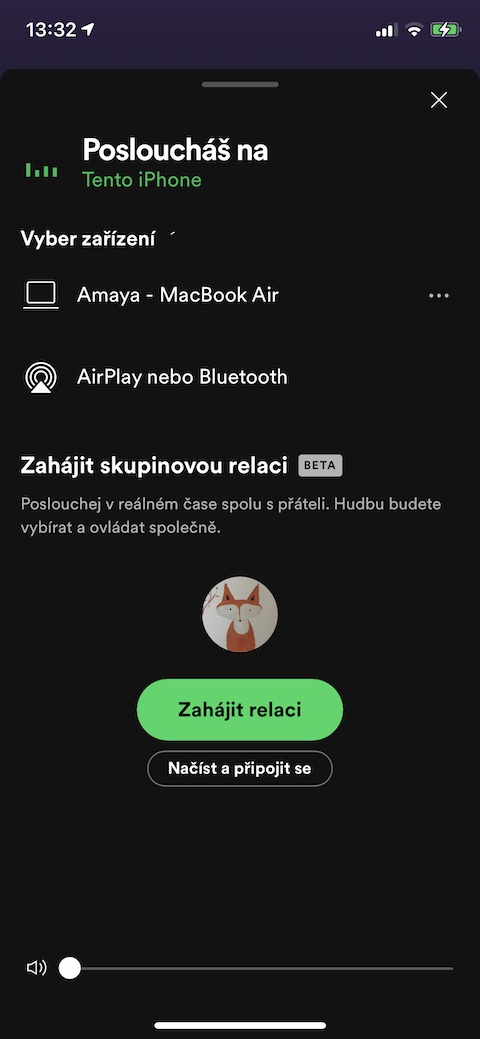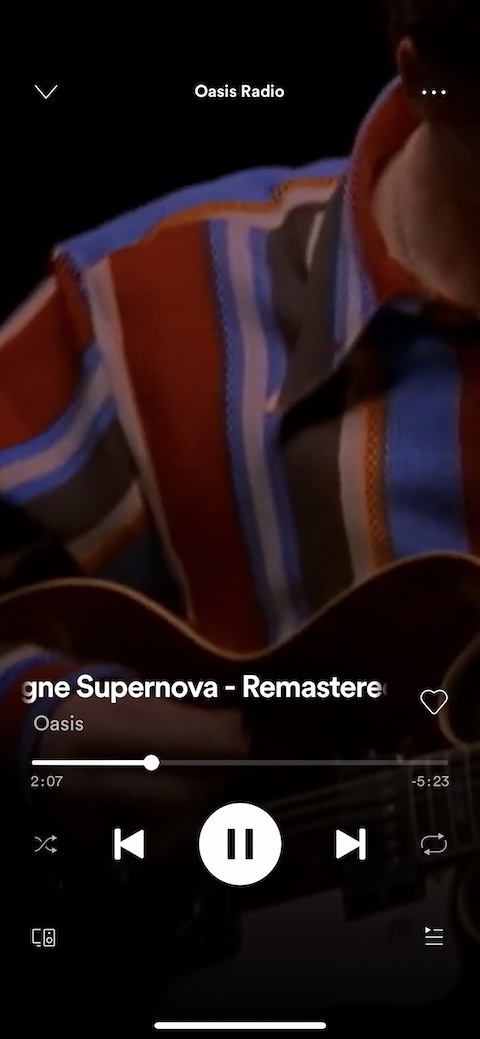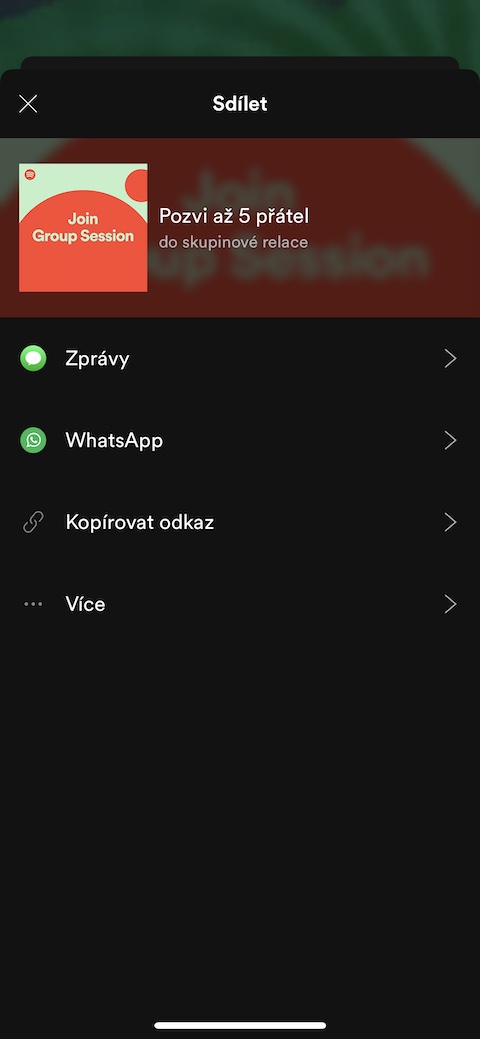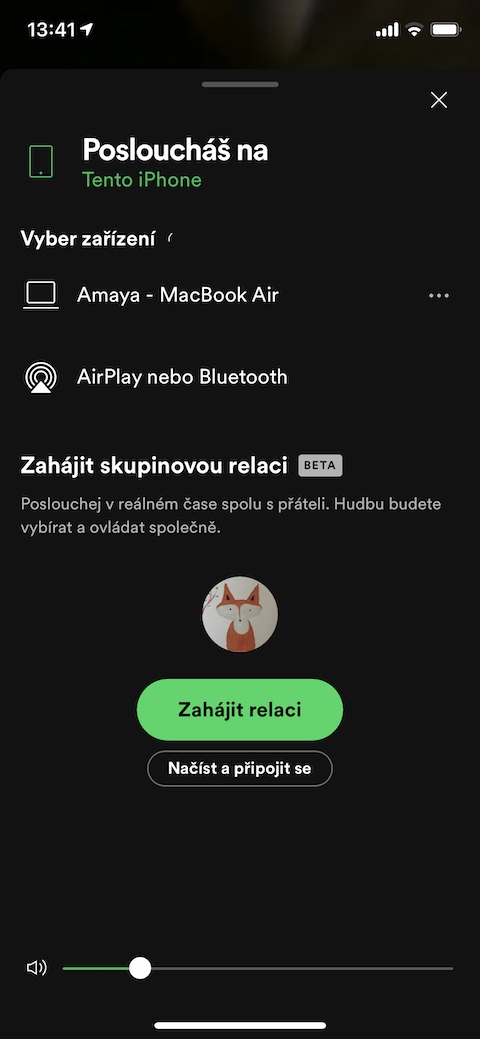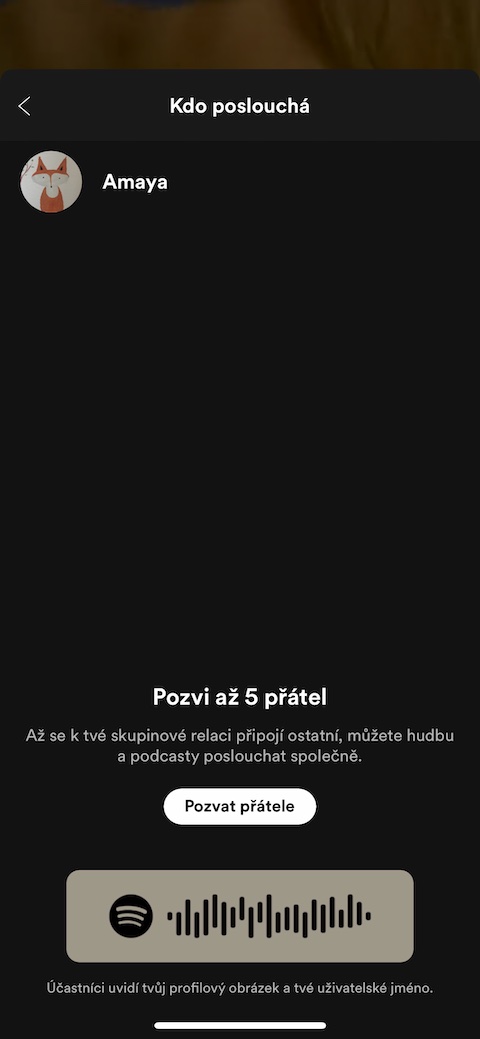Spotify 是目前最受歡迎的音樂串流應用程式之一,許多蘋果用戶也更喜歡它而不是 Apple Music。如果您是 Spotify 的熱心訂閱者,請務必查看我們的前 5 個提示和技巧,以便在您的 iPhone 上更好地使用該應用程式。
它可能是 你有興趣

共享播放列表
如果您是 iPhone 上 Spotify 經驗豐富的用戶之一,那麼您肯定早已掌握了創建播放清單的藝術。然而,在 Spotify 中使用播放清單的可能性並不僅限於創建本身。例如,您是否正在創建一個播放列表,您想在與朋友的聚會上播放並希望讓其他人參與其創建? 開啟播放清單,您想要分享的內容,然後點擊其封面下方 三個點。選擇 標記為常見 並確認您的選擇。然後只需與您的朋友分享播放列表,以便他們可以將自己的歌曲添加到其中。
讓收音機播放
串流平台 Spotify 為其用戶提供了許多不同的功能 - 其中之一就是所謂的收音機,它將連續播放選定藝術家的歌曲,或以任何方式與該藝術家相關的歌曲。在 Spotify 上啟動廣播非常簡單。先搜尋 藝術家姓名,您想要啟動誰的廣播。在下面 頭像照片 點選藝術家 三個點 和v 目錄,出現在您面前,選擇它 去廣播電台.
享受聆聽
我們每個人一定都認識至少一位藝術家,他的作品根本達不到標準。 Spotify 的創建者非常清楚這一點,這就是為什麼他們提供了在 iOS 應用程式(而不僅僅是在其中)中停用所選藝術家的播放的選項。第一的 尋找藝術家,您不想在 Spotify 上播放其歌曲。在他的 個人資料圖片 點選 三點圖示 和v 目錄,將顯示給您,只需選擇它 不要玩這個藝術家.
連接另一台設備
不想在 iPhone 上收聽 Spotify 時使用耳機,但同時手機揚聲器在播放時不舒服?在 iPhone 上播放時,您可以輕鬆快速地將音訊從 Spotify 重新導向到附近的其他裝置。播放時點選 計算機和播放器圖標。它將出現在你面前 可用設備選單,您也可以在其中選擇 透過 AirPlay 或藍牙播放.
共同聆聽
Spotify iOS 應用程式還提供了一個很酷且有趣的功能,可讓您與朋友或家人一起收聽內容。該選項仍處於 Beta 測試階段,但運行起來沒有任何問題。聽音樂或Podcast時,先點按 計算機和播放器圖標。在下面 播放選項列表 你會發現這個部分 開始小組會議。點擊按鈕 開始會話, 選擇 邀請朋友,然後只需選擇聯絡人。